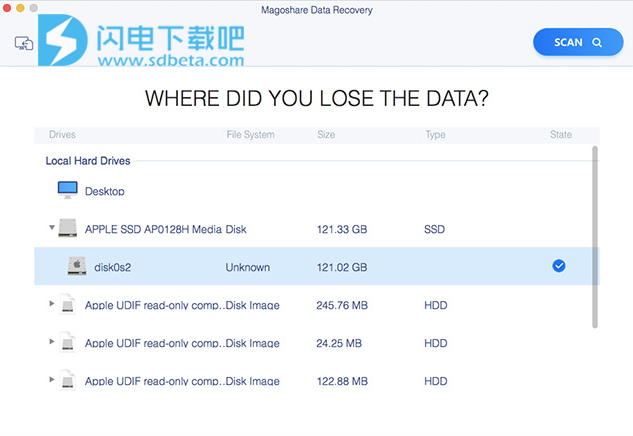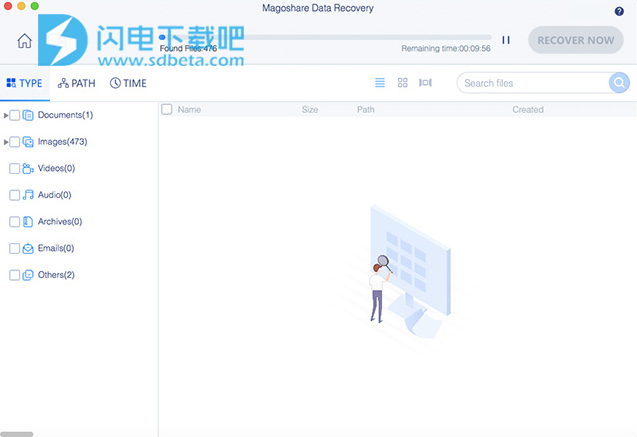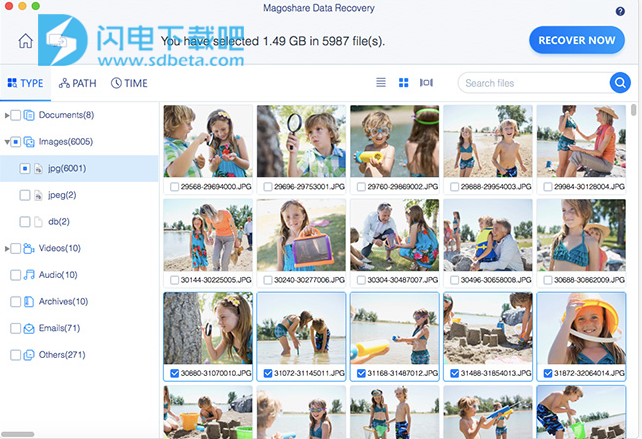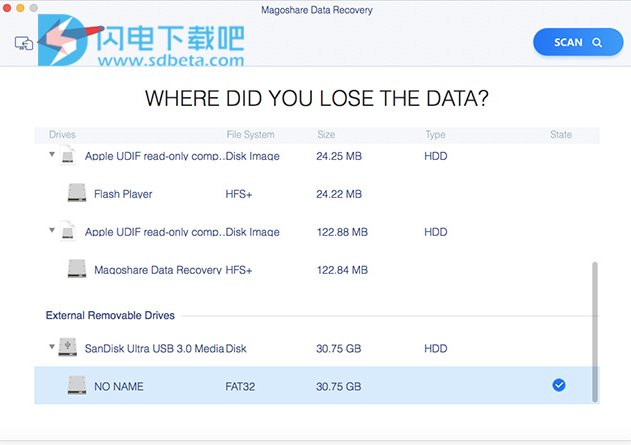Magoshare Data Recovery for Mac破解版是一款简单优秀的MAC数据快速恢复软件,如果您的重要数据和文件因为删除、格式化或者是各种意外丢失的话,使用本工具能够安全可靠的恢复所有的内容,并且支持从各种设备和位置恢复丢失的数据,包括Mac(台式机,笔记本电脑)、硬盘(HDD / SSD)、外置硬盘、U盘、记忆卡/ SD卡、数码设备(如相机)、服务器系统/ RAID以及其他数据存储设备,并且可恢复各种类型的文件,软件的使用也是超级简单,运行软件,选择扫描您的硬盘或者设备,扫描完成后可预览或者选择恢复的内容即可,非常简单方便!
功能特色
一、最强大的Mac数据恢复软件,可从任何灾难中完全恢复丢失的数据
Mac的Magoshare Data Recovery提供了完整的数据恢复解决方案,可帮助从任何类型的硬盘驱动器或外部存储设备中恢复已删除,格式化,损坏或无法访问的数据。
1、Mac删除的文件恢复
由于意外删除,清空垃圾箱,命令+删除,永久删除等原因,轻松恢复已删除的文件。
2、Mac格式化恢复
从擦除,格式化,重新格式化的Mac硬盘驱动器或外部存储设备中完全恢复丢失的数据。
3、Mac的原始恢复
安全地恢复原始数据,从HDD / SSD和外部存储介质设备恢复无法访问的,损坏的数据。
4、完整数据恢复
您还可以恢复由于系统崩溃,病毒感染,逻辑错误,人为错误,电源故障,操作系统升级等导致的丢失数据。
二、简单高效的Mac数据恢复软件
Mac的Magoshare Data Recovery易于使用且高效。仅需三个步骤即可在硬盘驱动器或设备上查找每个可恢复的文件。
1、运行
在Mac上启动Magoshare Data Recovery
2、扫瞄
扫描硬盘或设备
3、恢复
预览和恢复丢失的文件
三、恢复所有设备
从Mac计算机,HDD,SSD,外部硬盘驱动器,USB驱动器,数码相机,音乐播放器,存储卡,SD卡和其他存储媒体设备中恢复丢失的数据。
四、恢复所有类型的文件
恢复所有类型的丢失文件,包括照片,图形,视频,音频,语音备忘录,文档,文件夹,档案,电子邮件等。
五、100%高效的数据恢复软件
Magoshare Data Recovery Software提供100%安全高效的数据恢复解决方案,以从硬盘或存储介质中完全恢复丢失的数据。
1、清洁安全
Mac的Magoshare Data Recovery是100%安全,干净的Mac数据恢复软件。
2、高质量
适用于Mac的高质量数据恢复软件,受到500、000多个用户的信赖。
3、免费更新
免费终身更新!您还可以从我们的支持团队获得终身免费技术支持。
4、退款保证
我们所有的软件都提供30天退款保证。如果无法恢复数据,将全额退款。
技术规格
1、系统要求:
完全兼容:
macOS 10.15(Catalina)
macOS 10.14(Mojave)
macOS 10.13(High Sierra)
macOS 10.12(Sierra)
OS X 10.11(El Capitan)
OS X 10.10(优胜美地)
OS X 10.9(小牛)
OS X 10.8(Mountain Lion)
OS X 10.7(Lion)
2、支持的设备
您可以从以下位置恢复丢失的数据:
Mac(台式机,笔记本电脑)
硬盘(HDD / SSD)
外置硬盘
U盘
记忆卡/ SD卡
数码设备(如相机)
服务器系统/ RAID
其他数据存储设备
3、支持的文件类型
您可以恢复所有文件类型,例如:
文件资料
相片
影片
音频/语音录音
档案
电邮
其他类型的文件
4、其他需求:
CPU:至少1GHz
磁盘空间:至少50MB
使用教程
步骤1:选择要扫描的位置。
在哪里删除或丢失文件?只需选择丢失文件的硬盘驱动器或外部设备。然后单击“ 扫描 ”按钮以扫描您的硬盘驱动器或外部可移动设备以查找丢失的文件。
注意:
Mac的Magoshare Data Recovery可以从硬盘驱动器,存储介质和数字设备中恢复丢失的数据。
Mac的Magoshare Data Recovery可以从无法访问,无法识别或丢失的卷/外部可移动设备中恢复丢失的数据。
最新的macOS 10.13 High Sierra不允许任何应用访问系统硬盘驱动器(已安装macOS 10.13的系统)。只需按照本指南从macOS 10.13下的系统硬盘中恢复丢失的数据>>
如您所见,Mac的Magoshare Data Recovery正在扫描硬盘或设备以搜索丢失的文件。如果要在扫描完成之前恢复数据,可以单击“ 暂停 ”按钮预览和恢复丢失的文件。如果要恢复扫描过程,只需单击“ 继续 ”按钮。强烈建议恢复丢失的文件,直到扫描完成。完整扫描将在您的硬盘驱动器或设备上找到所有可恢复的文件。
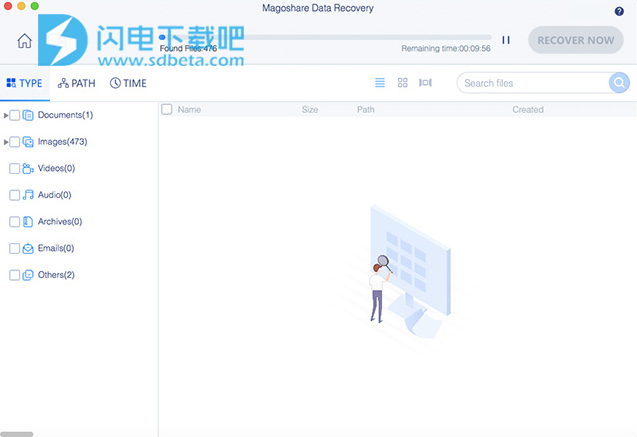
步骤2:预览并恢复丢失的文件。
扫描完成后,所有可恢复的文件将以三种样式列出:类型,路径,时间。您可以预览,搜索文件。然后选择要恢复的文件,然后单击“ 立即恢复 ”按钮以将文件保存到计算机或外部硬盘驱动器。
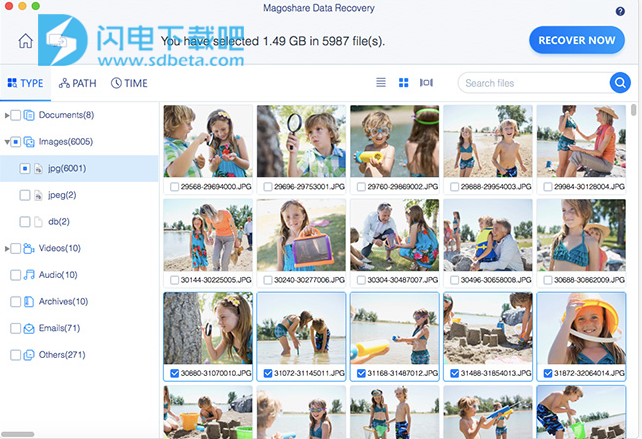
注意:
在恢复所有丢失的数据之前,请勿将恢复的数据保存到丢失数据的硬盘驱动器上。
如果仍然找不到丢失的文件,请重新启动Mac,然后重试。
导出和导入扫描状态
关闭Mac的Magoshare Data Recovery之前,可以将扫描状态保存到Mac。单击按钮将扫描状态导出到Mac。下次当您要从同一硬盘驱动器恢复丢失的数据时,可以导入扫描状态以恢复数据,而无需再次扫描硬盘。
导出扫描状态

导入扫描状态
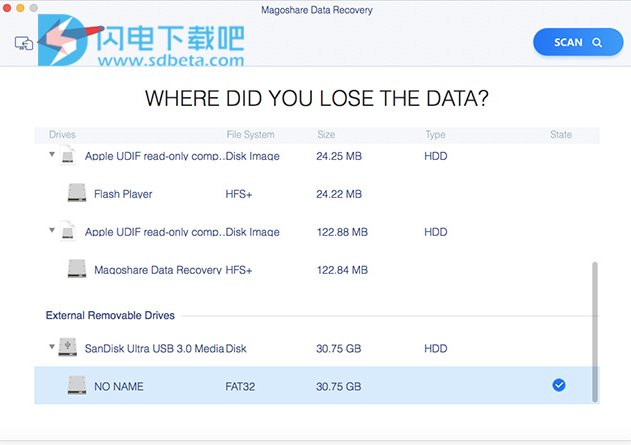
更新日志
改善macOS Catalina中的数据恢复。
修复小错误。